Хатуу диск дээрх NTFS алдаанаас болж заримдаа Windows үйлдлийн систем зарим фолдерыг өөрөө устгах боломжгүй байдаг. Энэ тохиолдолд үйлдлийн систем нь хэрэглэгчиддээ алдаа, ихэвчлэн 0x00000000 гэх мэт кодоор мэдэгддэг.
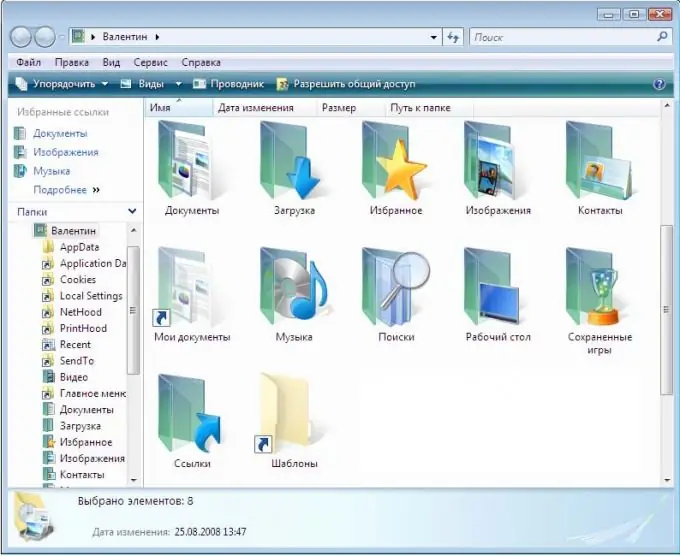
Зааварчилгаа
1-р алхам
Мэдээжийн хэрэг ийм хавтсыг устгаж болно. Хамгийн эхний хийх зүйл бол хавтасыг вирус байгаа эсэхийг шалгах, хэрэв байгаа бол устгах хэрэгтэй. Үүний дараа та хавтас доторх бүх файлыг устгахыг хичээх хэрэгтэй бөгөөд зөвхөн дараа нь хавтас өөрөө устгана. Өмнө нь директорт байсан файлуудыг хогийн савнаас устгах хэрэгтэй.
Алхам 2
Хэрэв хоосон хавтас ч гэсэн устгах боломжгүй бол түүний нэр дээрх нэг тэмдэгтийг өөрчилж үзээрэй. Фолдерын дүрсэн дээр хулганы баруун товчийг дараад контекст цэснээс нэрийг нь өөрчлөөд шинэ өөрчлөгдсөн нэрийг оруулна уу. Дараа нь фолдерыг дахин устгаад үзээрэй.
Алхам 3
Хэрэв та дээр дурдсан үйлдлүүдийг хийсэн боловч фолдероо устгаагүй бол үнэгүй Unlocker хэрэгслийг ашиглаарай. Энэ програм нь хэрэглэгчид түгжигдсэн файл, хавтас боловсруулах боломжийг олгодог. Unlocker суулгасны дараа устгах фолдер дээр дараад хулганы баруун товчийг дараад "Unlocker" -г сонгоно уу. Програмын харилцах цонхонд та фолдерыг устгахаас сэргийлдэг системийн процессуудын жагсаалтыг харах болно. Эдгээр процессуудыг дуусгаад файлыг устгана уу.
Алхам 4
Түгжээ тайлагч нь өөр програмд ашигладаг файл, хавтас устгах, нэвтрэх эрхийг нь хасах боломжтой. Unlocker нь диск дүүрсэн эсвэл бичихээс хамгаалагдсан, файлыг өөр програм ашиглаж байх үед, мөн директор хуваалцах эвдэрсэн үед ажилладаг.






